Använder du en äldre version av Revu?
Denna artikel gäller:
- Basics
- Core
- Complete
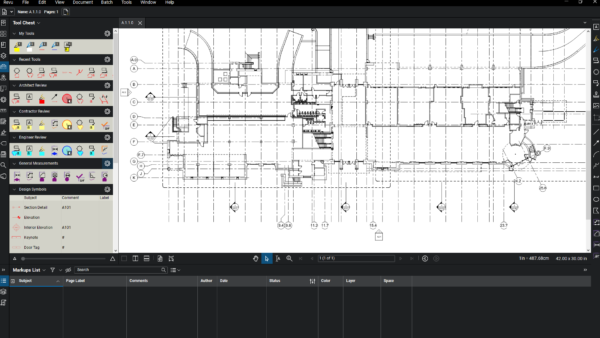
Revu innehåller många funktioner som har utformats för olika stadier i design- och granskningsprocessen. För att tillgodose arbetsflödesbehoven för alla yrkesroller ger Revu dig kontroll över många element i gränssnittet. I serien Skräddarsy Revu visar vi hur du kan anpassa Revu efter dina behov i hela gränssnittet, och du kan även bekanta dig med gränssnittets nya utformning.
Nedan hittar du en sammanfattning av varje del i serien. Välj bland ämnena nedan för att lära dig mer.
Allmänna inställningar
De allmänna inställningarna påverkar gränssnittets allmänna åtkomst.
- Växla mellan ljusa och mörka teman.
- Dölj dokumentflikar automatiskt.
- Gör ikonerna större.
- Ändra markörstorlek.
- Ändra hur namnet på filer i dokumentflikar förkortas.
- Ändra standardläget.
Läs mer [EN]
Paneler
Paneler är djupgående Revu-funktioner med särskilda gränssnitt. De kan också anpassas på flera olika sätt:
- Flytta panelerna mellan olika sidor av gränssnittet.
- Skapa en flytande panel separat från Revus huvudfönster.
- Spara dina panelinställningar.
Huvudsaklig arbetsyta och menyrad
Arbetsytan och menyraden är två av de mest grundläggande funktionerna i Revu. Arbetsytan är den plats där dina dokument visas, och kan anpassas för att passa dina arbetsflöden.
Menyraden är den plats där du kan komma åt och anpassa de flesta funktioner och inställningar i Revu. Du kan:
- Använd MultiView och MultiView Extended för att visa flera dokument eller flera vyer av ett dokument.
- Använd läget Presentation för att dela dina dokument under möten.
- Ta reda på var allt finns i den nya menyraden.
Fälten Navigation och Status
Navigeringsfält
Navigeringsfältet erbjuder olika alternativ för visning och hantering av dina dokument.
- Använd MultiView för att visa flera dokument eller flera vyer av ett enda dokument.
- Växla mellan olika verktyg för att zooma, panorera eller bläddra mellan sidor i dokument.
- Ändra användarprofiler snabbt.
- Använd Dimmer.
- Ändra inställningarna för dokumentsäkerhet.
- Dölj och visa navigeringsfältet med en knapptryckning.
Statusfält
Statusfältet visar information som sidstorlek och filegenskaper, samt knappar som påverkar markörens rörelser och placeringen av markeringar.
- Ta reda på hur du får kontextberoende hjälp.
- Se siddimensionerna för det öppna dokumentet.
- Visa markörens koordinater.
- Använd funktionen Snap för att placera ut exakta markeringar.
- Använd verktyget Synka tillsammans med MultiView för att underlätta arbetet med flera uppgifter samtidigt.
- Dölj eller visa statusfältet med en knapptryckning.
Verktygsfält
Verktygsfält innehåller markeringar och många andra vanliga funktioner i Revu. Precis som panelerna kan de anpassas på flera olika sätt:
- Flytta verktygsfält i fönstret eller skapa ett flytande verktygsfält.
- Lägg till eller ta bort verktygsfält från gränssnittet.
- Lägga till eller ta bort enskilda verktyg i ett verktygsfält.
- Spara inställningar av verktygsfält till en profil.
Instruktioner
Gränssnitt och navigering
